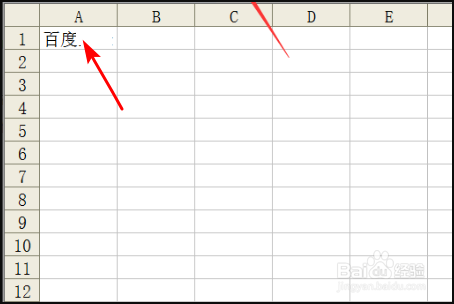1、打开Excel文档。

2、Excel文档打开后直接点击左上角的【文件】,然后点击下拉菜单里的【另存为】,如下图所示。

3、在打开的Excel另存为对话框里直接点击左上角的【工具】后面的倒三角,如下图所示。

4、在打开的下拉菜单里点击【常规选项】,如下图所示。
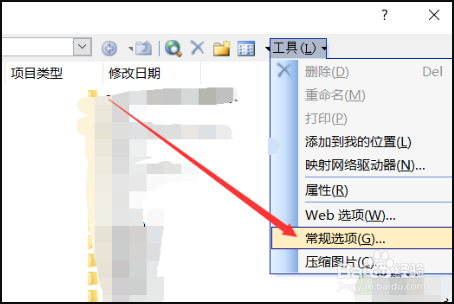
5、在打开的保存选项对话框里,直接将【建议只读】前面的勾选去掉,然后点击确定,如下图所示。

6、将Excel只读模式取消后直接点击保存,如下图所示。

7、保存成功后,Excel默认打开另存为的文件,这样就可以正常输入了。
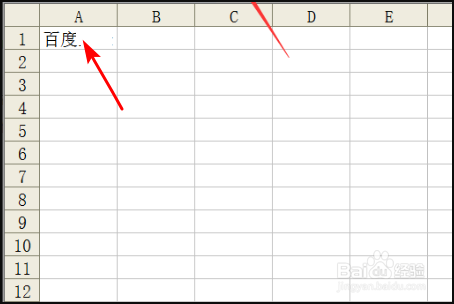
时间:2024-10-13 04:48:01
1、打开Excel文档。

2、Excel文档打开后直接点击左上角的【文件】,然后点击下拉菜单里的【另存为】,如下图所示。

3、在打开的Excel另存为对话框里直接点击左上角的【工具】后面的倒三角,如下图所示。

4、在打开的下拉菜单里点击【常规选项】,如下图所示。
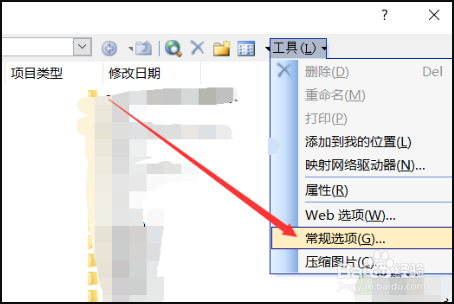
5、在打开的保存选项对话框里,直接将【建议只读】前面的勾选去掉,然后点击确定,如下图所示。

6、将Excel只读模式取消后直接点击保存,如下图所示。

7、保存成功后,Excel默认打开另存为的文件,这样就可以正常输入了。